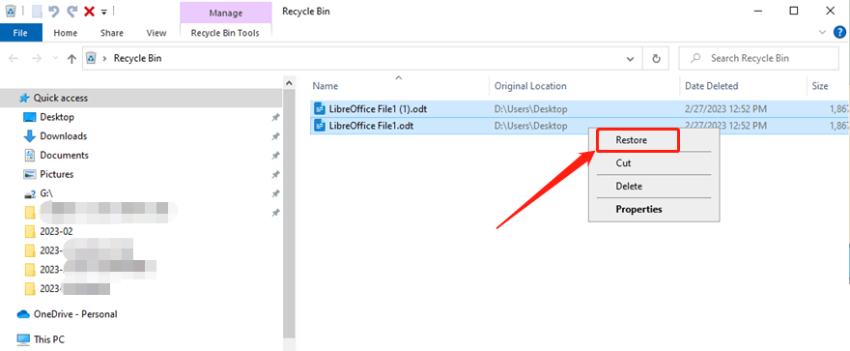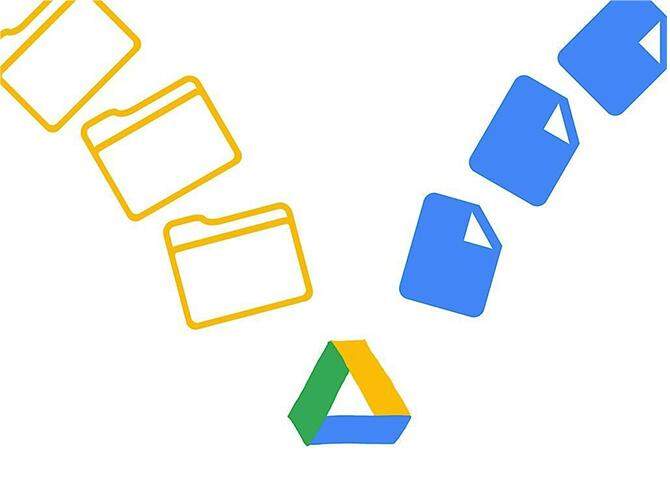Domanda: come posso recuperare un file scaricato da Chrome?"Mi serve il vostro aiuto! Ho perso oltre 400 file scaricati a causa di un guasto dell'unità, ma li vedo ancora nella cronologia download di Chrome. Vorrei sapere se esiste la possibilità di recuperarli tutti (o quasi)."
Come recuperare i download da Google Chrome?
Google Chrome è uno dei browser più utilizzati al mondo, e una delle sue funzionalità più utili è la possibilità di scaricare file e di accedervi ovunque, anche senza una connessione a Internet. Tuttavia, è importante tenere presente che questi file possono essere eliminati accidentalmente o automaticamente, causando una grande frustrazione. In questo caso, è possibile utilizzare alcune tecniche di recupero dati per recuperare i file persi.
Fortunatamente, esistono diversi rimedi affidabili per recuperare download cancellati da Chrome, sia manualmente che automaticamente. In questo articolo, te ne mostrerò 5. Sono semplici da utilizzare e molto efficaci.
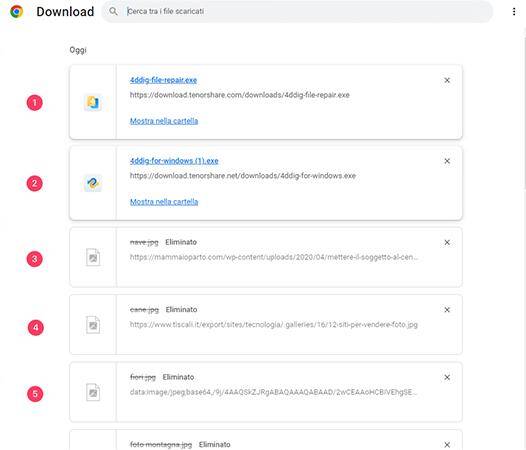
Parte 1: Dove finiscono i download eliminati?
Di default, i file scaricati tramite Chrome vengono salvati nella cartella "Download" del sistema operativo, ma possono anche essere salvati in un'altra posizione a tua scelta. Quando elimini un file scaricato da Chrome o da qualsiasi altra cartella del tuo PC Windows, in realtà, non viene eliminato dal sistema, ma archiviato nel Cestino insieme a tutti gli altri file eliminati. Finché non cancelli definitivamente i file o svuoti il Cestino, puoi facilmente recuperare download cancellati.
Parte 2: Il modo migliore per recuperare Download eliminati da Chrome [100% funzionante]HOT
Se hai svuotato il Cestino, potresti pensare che i download eliminati in Chrome siano andati persi per sempre. Tuttavia, questo non è sempre il caso. Infatti, se i file non sono stati sovrascritti, puoi ancora recuperarli utilizzando un software professionale di recupero dati
Uno dei migliori strumenti di recupero dati di terze parti è Tenorshare 4DDiG, un programma che può aiutarti a recuperare file eliminati accidentalmente, nascosti, corrotti o formattati da dispositivi di archiviazione. La parte migliore di questo programma è che, anche se i tuoi file sono stati cancellati permanentemente, può ancora individuarli e ripristinarli. Non importa quale browser hai utilizzato per scaricare i file, come Chrome, Firefox o Safari, Tenorshare 4DDiG offre la migliore soluzione per recuperarli.
Ecco alcune delle caratteristiche di Tenorshare 4DDiG Data Recovery:
- Può recuperare oltre 1000 formati di file da schede SD, dischi rigidi, fotocamere digitali, USB e Cestino.
- Può recuperare accidentalmente e permanentemente file cancellati, nascosti o persi, partizioni e file corrotti.
- Recupera download cancellati da Chrome, Edge, Firefox, Safari ecc.
- Può ripristinare i dati dal disco rigido bloccato e dalle partizioni formattate in soli tre clic.
- Offre un'anteprima gratuita dei file prima di ripristinarli.
- Offre una modalità di scansione rapida e una modalità di scansione approfondita e consente di individuare rapidamente i file eliminati mediante l'uso di filtri.
Ecco come recuperare Download da Chrome con 4DDiG.
Scarica e installa 4DDiG sul tuo PC.
DOWNLOAD GRATISPer PC
Download Sicuro
DOWNLOAD GRATISPer MAC
Download Sicuro
Avvialo e scegli la cartella Download in cui erano archiviati i file di Chrome. Quindi, clicca su [Scansione].

Seleziona il tipo di file che desideri recuperare e cliccare su [Scansiona Tipi di File Selezionati]. Se vuoi, puoi mettere in pausa o interrompere la scansione.

Terminata la scansione, puoi analizzare l’anteprima dei singoli file e cliccare su [Recupero] per salvarli in una posizione sicura.

Parte 3: Altri possibili metodi per recuperare Download eliminati da Chrome
Fino ad ora ti abbiamo illustrato il modo più efficace per recuperare i file cancellati dai download di Chrome. Tuttavia, se non vuoi ricorrere a software di recupero di terze parti, ci sono altri metodi interni a Windows che possono aiutarti allo scopo. Potrebbero non essere efficaci, ma se non hai altre alternative, non ti resta che tentare.
Metodo 1. Ripristina i download di Chrome dal Cestino
Come già accennato in precedenza, i file scaricati tramite Chrome vengono spostati nel Cestino dopo essere stati eliminati. Tuttavia, è possibile ancora recuperarli, fintanto che la cartella Cestino non viene svuotata.
Ecco come puoi procedere per recuperare i tuoi download eliminati:
Fai doppio clic sul Cestino situato sul desktop.

Seleziona i file che desideri ripristinare e clicca con il tasto destro su di essi. Infine, fai clic su "Ripristina". In questo modo, i download cancellati tramite Chrome verranno ripristinati nelle loro posizioni originali.

Metodo 2: Recupera i download eliminati da Chrome scaricandoli nuovamente
Quando elimini o rimuovi un file scaricato tramite Chrome, il percorso di download rimane comunque presente. Pertanto, anche dopo aver eliminato o rimosso un file, è possibile scaricarlo nuovamente seguendo lo stesso percorso.
Ecco come recuperare i download eliminati da Chrome scaricandoli nuovamente:
- Avvia il browser Google Chrome.
- Nella barra di ricerca, digita "chrome://downloads" e premi Invio. Si aprirà la pagina dei download.
- Cerca i download di Chrome che desideri recuperare.
Fai clic sul percorso di download in grigio del file Chrome eliminato. In questo modo, il download dello stesso file si avvierà in automatico.

Metodo 3. Recupera i download eliminati da Chrome dai file temporanei
Se stai utilizzando l'applicazione Chrome, verrà creata automaticamente una cartella Temp in cui salvare i file temporanei. Se hai eliminato accidentalmente i tuoi download di Chrome, è possibile che si trovino in questa cartella.
Ecco come recuperare i download di Chrome dai file temporanei:
- Avvia Esplora file premendo i tasti Win + E.
- Digita il nome del file eliminato seguito dall'estensione .(tmp) e premi Invio. In questo modo, verrà visualizzato un elenco di file che corrispondono alla tua ricerca.
- Trova i file dall'elenco oppure accedi direttamente alla cartella Temp seguendo il percorso "C:\Windows\Temp" per trovare i download di Chrome eliminati.
Metodo 4: Recupera i file scaricati in Chrome con la funzione Cronologia file
Se hai abilitato la funzione Cronologia file sul tuo computer, puoi recuperare i download di Chrome anche se li hai cancellati accidentalmente o si sono danneggiati. Ecco come procedere:
- Premi i tasti Win + E per aprire Esplora file.
- Individua la cartella "Download" e fai clic con il pulsante destro del mouse su di essa.
Scegli "Ripristina versioni precedenti" dal menu a discesa.

- Seleziona la versione più recente della cartella prima di rimuovere i download di Chrome.
- Premi "Ripristina". Ciò ripristinerà la cartella nella sua posizione originale e recupererà tutti i file eliminati all'interno.
Domande frequenti sui download di Chrome
D1: È sicuro eliminare la cartella dei download?Sì, se non hai più bisogno dei file scaricati nella cartella "Download", puoi eliminarla. Tuttavia, non ha molto senso, considerato che non occupa spazio da vuota. Al limite, puoi eliminare i file al suo interno di cui non hai più bisogno.
D2: Come posso pulire la mia cartella dei download?Puoi pulire la cartella dei download di Chrome rimuovendo tutti i file non necessari. Ecco come:
- Apri il browser Chrome e digita "chrome://downloads" nella barra degli indirizzi. Premi Invio. Questo aprirà la pagina dei download.
- Premi i tre punti nell'angolo in alto a destra e scegli "Apri cartella download".
- Seleziona i file scaricati che desideri rimuovere ed eliminali tutti.
No, l'eliminazione dei file dall'elenco dei download di Chrome elimina solo il percorso ma non li rimuove fisicamente. Rimangono nella cartella "Download" del browser.
D4: Come posso ripristinare i download non completati in Chrome?Ecco Come puoi ripristinare i download di Chrome non completati o interrotti:
- Apri il browser Chrome e premi l'icona a tre punti nell'angolo in alto a destra.
- Scegli "Download".
- Cerca i download in pausa o incompleti. Premi "Riprendi". Questo riprenderà il download.
CONCLUSIONI
Per concludere, se hai accidentalmente eliminato i download di Chrome dal computer, non disperare. Esistono vari modi per recuperarli, come descritto nel nostro articolo sul ripristino dei download. Se preferisci un'opzione più semplice e veloce, ti consigliamo di considerare l'utilizzo di un software di recupero dati di terze parti come Tenorshare 4DDiG Data Recovery. Questo strumento offre numerosi vantaggi, come la facilità d'uso, una scansione rapida e un alto tasso di recupero, il che significa che potrai recuperare facilmente i tuoi download cancellati anche se hai eliminato involontariamente i file dal cestino. Inoltre, Tenorshare 4DDiG è compatibile con molti dispositivi di archiviazione, inclusi hard disk esterni, schede SD, chiavette USB e altri dispositivi portatili, il che significa che puoi utilizzarlo per recuperare i tuoi download su diverse piattaforme e dispositivi.